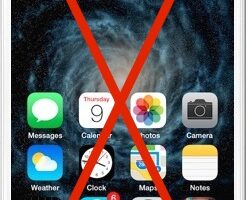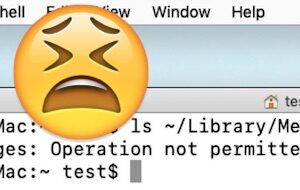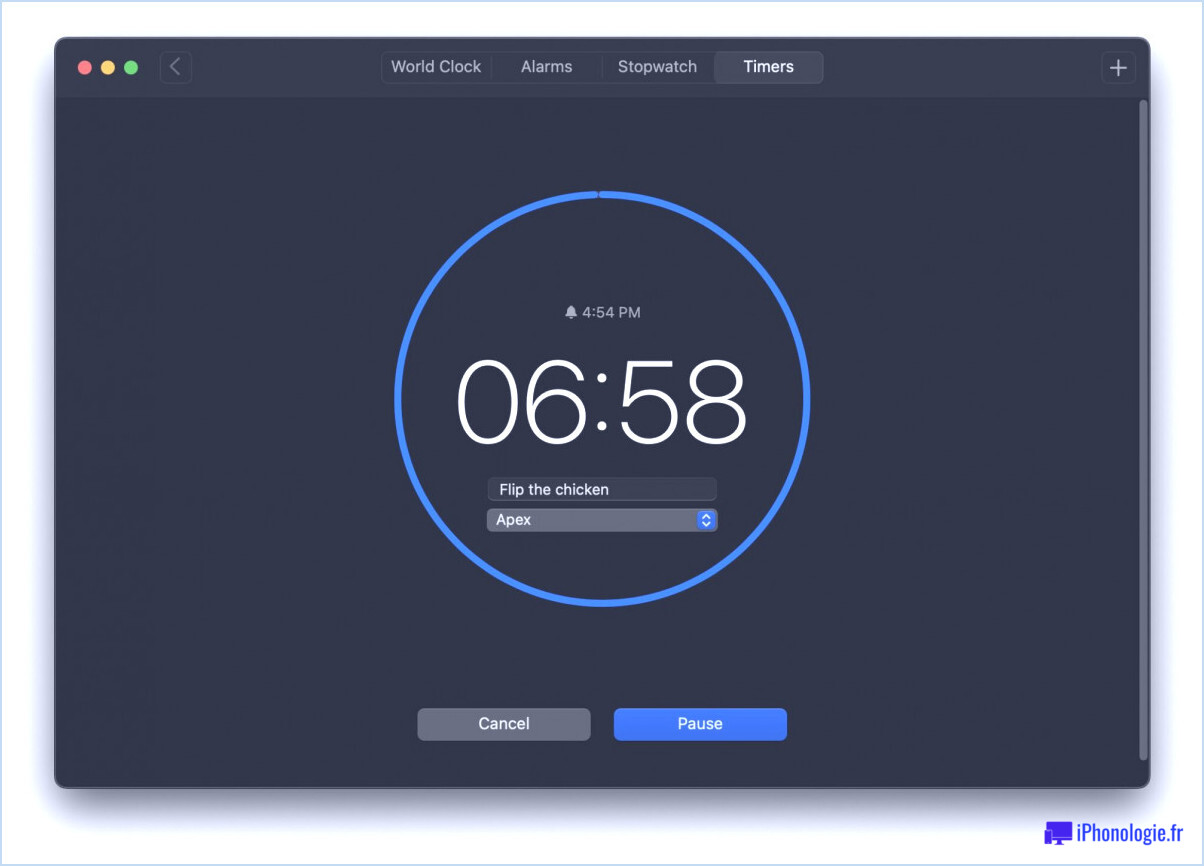Supprimer les profils de provisionnement d'un iPhone pour mettre fin à l'alerte d'expiration
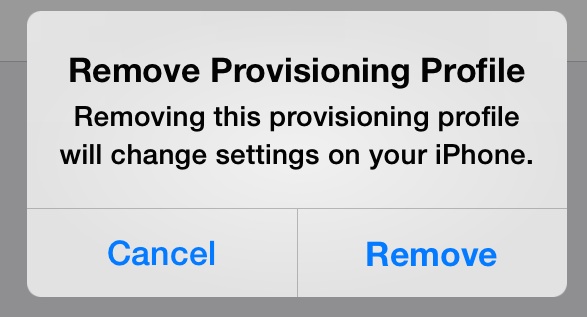
Les profils de provisionnement sont généralement installés sur les iPhones et iPads à des fins de développement et de test, mais les non développeurs peuvent se retrouver avec eux sur leurs appareils iOS également, que ce soit pour tester une application ou installer quelque chose comme GBA4iOS à partir du web.
Pour les non-développeurs, cela passe généralement inaperçu jusqu'à ce qu'ils reçoivent une des alertes "Provisioning Profile Expiration" sur leur appareil, les informant qu'un profil expirera dans un nombre de jours quelconque.
Comme de nombreux utilisateurs l'ont découvert, la simple suppression de l'application concernée ne supprime pas le profil de provisionnement, ce qui explique souvent pourquoi ils voient l'alerte d'expiration. Voici donc comment vous pouvez supprimer les profils de n'importe quel appareil iOS.
Note : Vous ne verrez pas d'option "Profils" dans les paramètres si l'appareil n'a pas de profil de provisionnement installé. Les appareils avec plusieurs profils installés les trouveront tous ici.
Comment retirer les profils de provisionnement directement d'iOS
- Ouvrez Paramètres et dirigez-vous vers "Général"
- Faites défiler jusqu'en bas et choisissez "Profils"
- Sélectionnez le profil de provisionnement que vous souhaitez supprimer
- Appuyez sur le bouton "Supprimer", puis confirmez la suppression du profil

(* Le bouton "Supprimer" a l'air bizarre car il utilise le graphique d'iOS 6 et antérieurs, même sur iOS 7 et plus récents).
En général, le plus simple est de supprimer le profil directement de l'appareil, mais en cas de problème, vous pouvez vous tourner vers Xcode dans la liste des appareils, un outil tiers appelé Cupertino ou l'utilitaire de configuration de l'iPhone, ce dernier étant l'option la plus simple pour ceux qui n'ont pas Xcode.
Suppression des profils de provisionnement avec l'utilitaire de configuration de l'iPhone
- Téléchargez l'utilitaire de configuration de l'iPhone si vous ne l'avez pas encore
- Fixez l'appareil au Mac ou au PC et lancez l'application
- Sélectionnez le dispositif dans l'application Utilitaire de configuration, puis choisissez l'onglet "Profil de provisionnement"
- Localisez le profil à supprimer, puis choisissez l'option "Supprimer"
Une fois que le profil a disparu du dispositif iOS, le message d'alerte pour ce profil de provisionnement spécifique ne doit plus apparaître.